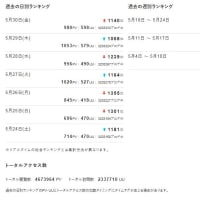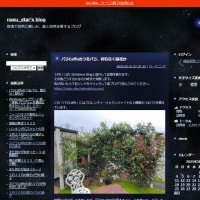しばらくぶりのPC作成日記です。
この間、何も進んでいなかった訳でもないし終了した訳でもなかったのですが、特段大きな話題も無かったのです。
そうは言っても些細な課題は沢山有り、一つ一つ解決して来ました。そのいくつかをご紹介。
●メール環境の移設
WindowsXPからWindows7になった事で、これまで使用していたOutlookExpressは無くなってしまいます。
代わりに新たなメーラーを選択しなければいけません。 会社では数年前からThunderbirdを使用していますが、原因の分からない不具合が生じたりして、個人的に使う考えは無かったのですが、最新バージョンになってからはかなり落ち着いた状況になっており、これなら・・と言う事で、Thunderbirdに移設する事にしました。
移行作業を始めてみると移行作業自体は非常に簡単で3クリック程度で完了。?? 確認すると、私の場合OutlookExpress時に3つのアカウントがあり、それぞれ接続先も違うのですが、その中の一つのアカウント分しか移行されていません。 一番利用していて10カテゴリ50以上の項目分けしていたアカウント分も移行されずに終わっていました。
ネットで調べると、同様な書き込みが多数。 対処は個別に全メールを形式変換して手動で移し替えるしか方法はなさそうです。ただ、膨大な量のメールをコツコツ移設するのもバカらしいのでツールが無いかと探すと、DBXExpToolと言うフリーソフトを発見。一括処理で形式変換できました。(同じ作者で同じ機能を盛り込んだ「Maill ExportTool」はなぜか複数フォルダを一括指定することが出来ないので、似た名称のツールですが注意が必要です(もしかして私の使い方が悪いのか?))
手順的には
1.旧PC内で、OutlookExpressのメールデータおよびその他の環境を基にThunderbirdに環境を構築
①OutlookExpressフォルダ内のxxx.dbxファイルを別途用意した一時フォルダに共通形式のxxx.eml形式に変換と同時に出力(DBXExpToolで全フォルダ一括変換する際に「DBXファイル毎にフォルダを作成」にチェックを入れて実行)
②Thunderbirdにて新たなアカウントを作成。
③Thunderbirdの新アカウントに対してOutlookExpressと同様な環境になるようにメーラー内でフォルダを作成。
④PCの一時フォルダに形式変換しておいたxxx.eml(フォルダ単位になっている)をThunderbird内のフォルダに毎にコピー&ペーストで読み込む
この手順で、旧PC内でOutlookExpressとThunderbird両方のメーラが使用可能状態となる。
私の場合、3アカウントあるので、別なアカウントも同じく実施。
2.新PCへThunderbirdを移設
上記で旧PC内で作成したThunderbird環境を新PC内に移設するのは非常に簡単です。
①先ずはThunderbirdが作成した管理フォルダを新PCにコピー(ファイル分割が起きるので、マイドキュメント含めできればデフォルトのCドライブではなくデータドライブに作るべきかと思います)
②新PC内でThunderbirdをインストール
③Thunderbirdが管理するフォルダの指定を先ほどのデータをコピーしたフォルダに指定。
(Thunderbird内左端のフォルダ一覧のアカウント名で右クリックして「設定」を選択。表示された「アカウント設定」画面の各アカウント内の「サーバ設定」をクリックして表示された画面の最下部に「メッセージの保存先」があるので「参照」ボタンにより、コピーしたデータフォルダを選択)
④各アカウントに対する接続先の設定はアカウント名やパスワードが間違っていなければ自動で勝手に設定してくれます。
ただし、プロバイダが分かれている場合で、別なプロバイダの送信サーバを経由していた場合には手動で設定してあげる必要があります。
以上で、これまでの旧PCで保存していた全メールデータが新サーバで同様に読めます。
●注意点
OutlookExpressでは、複数アカウントは画面を切り替えて全く別なものとして扱って来ましたが、Thunderbirdは一画面でフォルダ分けされたようなイメージで全アカウントのメールが表記されます。
私の様に、同一人が経緯があって複数のアカウントを持っているのでしたら逆にこの方が都合が良いですが、OutlookExpressの時に複数人がパスワードをかけて使用していた場合には同様な使い方は出来ません。
と言う事で、私の場合の新PCへのメール環境構築、データ設定は半日掛りの作業でした。(メールアカウントが1つしか無い方はこんな苦労は一切しませんけど・・)
このまま順調に事が進むかと思っていたら大きな落とし穴が・・・ドキッ! 新PC作成の根幹を揺るがす事態・・か?
次回へ!!